Инструкция по упрощённой установке MyChat Client
Если вы только начинаете знакомиться с MyChat — этот вариант самый быстрый и простой для пользователей.
Плюсы упрощённой установки
- Пользователи сами могут установить клиентское приложение, сразу с вашего уже работающего сервера MyChat, скачав уже настроенное приложение в браузере.
- Для установки не нужно повышенных привилегий или прав администратора.
- Не надо вводить адрес и порт вашего сервера для подключений, всё уже настроено.
- Не надо регистрировать пользователя, всё делается автоматически.
- Пользователь может выбрать, под какую OS ему нужен MyChat Client: Windows, Android, iOS, macOS, Linux или WEB.
Установка MyChat Client под Windows в три шага
- Открываем страницу в браузере
- Скачиваем дистрибутив клиентского приложения
- Устанавливаем MyChat Client
1. Открываем страницу в браузере
Чтобы не искать адрес и порт, сделайте это через интерфейс MyChat Server:

Если на компьютере несколько сетевых интерфейсов, то программа предложит вам выбрать какой-то один.
Откроется браузер с такой страницей:
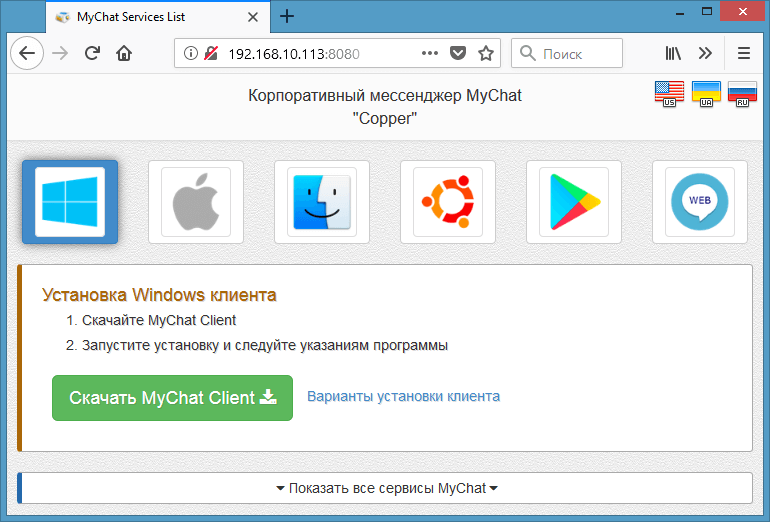
2. Скачиваем дистрибутив клиентского приложения
Передайте вашим пользователям ссылку из адресной строки браузера по email, например, чтобы они могли проделать это самостоятельно.
Нажмите на зелёную кнопку "Скачать MyChat Client" и скачайте файл установки:
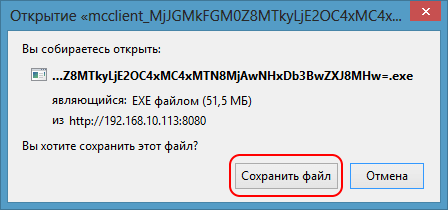
Не изменяйте название этого файла, в нём зашифрованы параметры подключения к вашему серверу.
3. Устанавливаем MyChat Client
Запустите скачанный файл установщика:
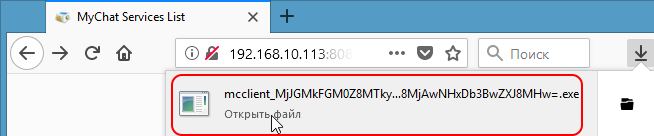
Подтвердите, что готовы начать установку:
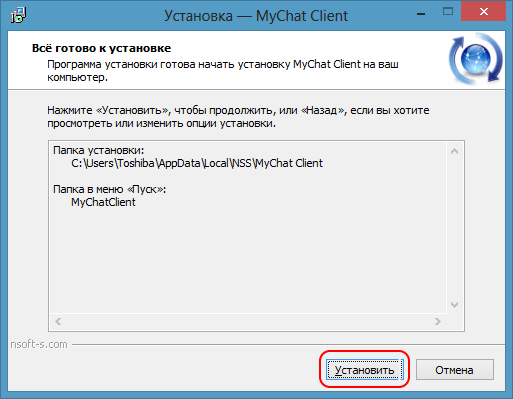
Начинается процесс установки приложения:
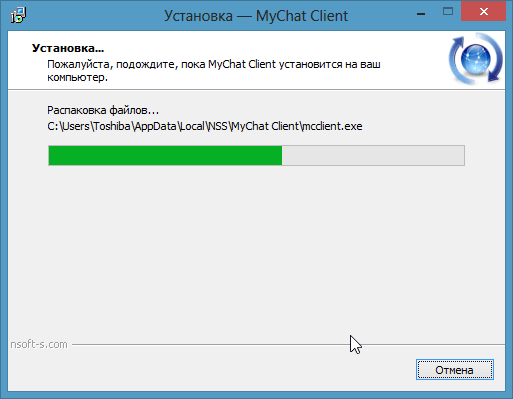
MyChat Client сразу запускается, подключается к вашему серверу, прописывает себя в автозагрузку, регистрирует пользователя по логину из Windows и приглашает заполнить свой профиль:
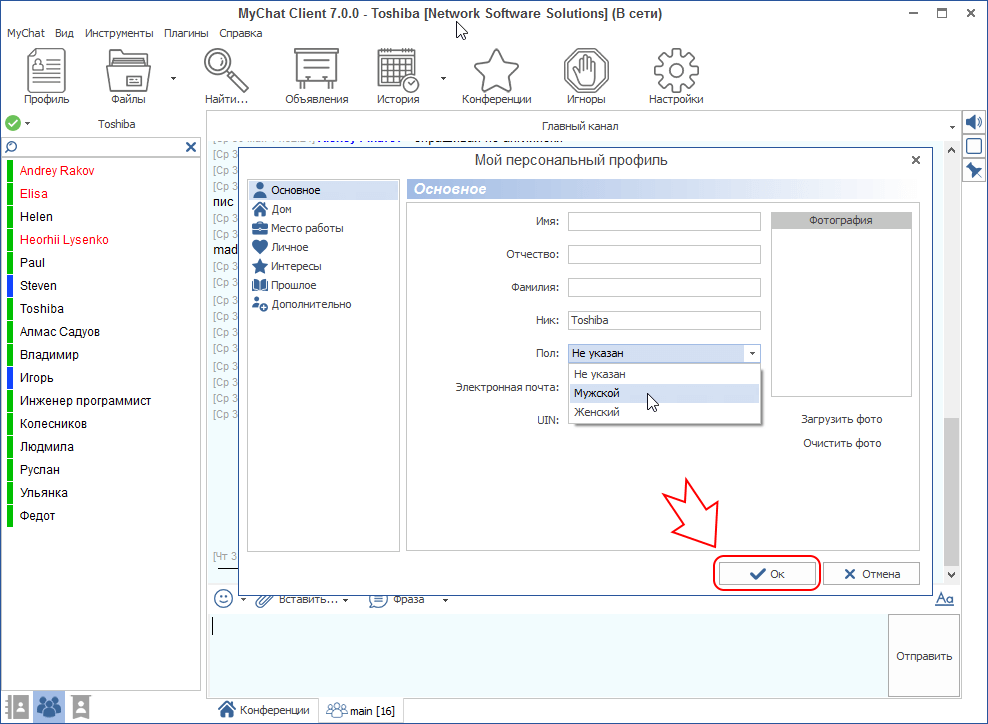
Нажмите "Ок", окно профиля закроется. Теперь введите свой пароль для входа:
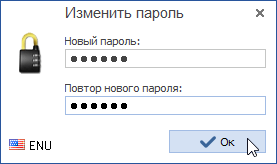
Установка закончена!